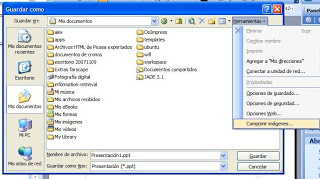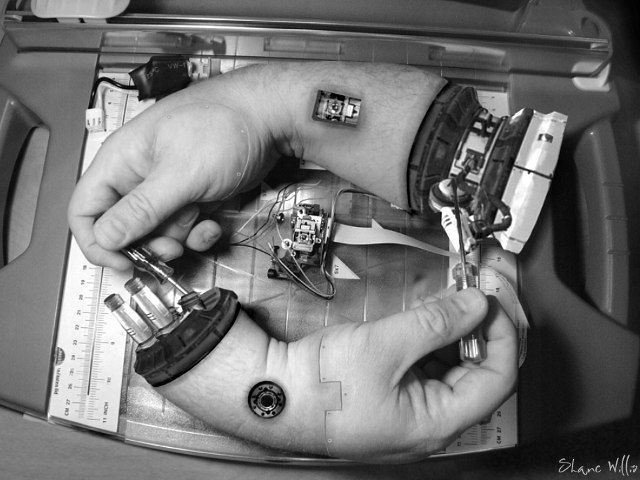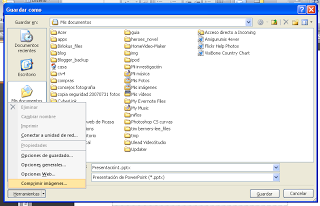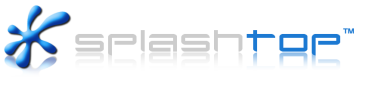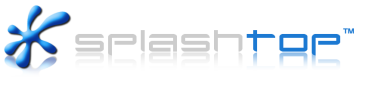Sé que me arrepentiré del título pero, como dice Juan Freire, ahora las presentaciones se llaman powerpoints, igual que el celo, el papel albal, los postits, los kleenex, un tampax, el pan bimbo y los tupperware por citar unos cuantos.
Sé que me arrepentiré del título pero, como dice Juan Freire, ahora las presentaciones se llaman powerpoints, igual que el celo, el papel albal, los postits, los kleenex, un tampax, el pan bimbo y los tupperware por citar unos cuantos.
Y relacionado con esto, hace unos días en
PoliformaT (la plataforma de eLearning de
mi universidad) se daban unos consejos para conseguir que las presentaciones ocupen un poco menos. Y es que la actividad fundamental de los profesores universitarios es la producción en masa de transparencias y en cuanto llevas unas decenas empiezas a comerte recursos como un loco.
Bueno, pues finalmente los consejos han desaparecido (realmente nunca estuvieron accesibles), pero la idea me ha parecido buena, asi que os doy un par de ellos.
Consejo 1. Redimensiona las imágenes antes de insertarlas
Si, ya sé que cuando insertas una imagen puedes ajustar su tamaño con los cuadraditos de las esquinas. Pero eso sólo cambia el tamaño de visualización. El fichero de la imagen queda se queda almacenado dentro de la presentación con su tamaño original y rápidamente la presentación empieza a crecer.
Para retocar la imagen, en Windows te recomiendo
Paint.net: un software gratuito y suficientemente potente para el retoque básico de imágenes. Para Mac, hasta ahora yo usaba
ImageWell, pero en la última versión lo han hecho de pago. Para pagar, prefiero hacerlo por
Pixelmator. Y como alternativa gratuita estoy probando
LiveQuartz. También es interesante la opción de los editores en línea, como
Picnik, que te deja subir una imagen, retocarla y guardártela de nuevo en el disco directamente desde el navegador y desde cualquier sistema operativo.
Consejo 2. Disminuye la resolución de las imágenes
Si a pesar de haber seguido el consejo 1 sigue ocupando demasiado, en el caso de que trabajes con PowerPoint (y aún no te hayas arrepentido) puedes tratar de disminuir la resolución de las imágenes para las presentaciones en pantalla. Hay dos métodos: para la versión del 2007 y para las anteriores.
PowerPoint XP y anteriores
- Con la presentación abierta, pincha
en Archivo > Guardar como…
- en el diálogo pincha en el menú desplegable Herramientas (arriba a la derecha)
- selecciona Comprimir imágenes
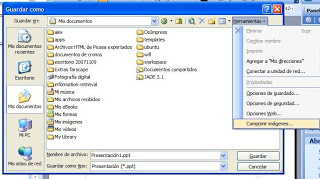
- selecciona Todas las imágenes en el documento
- selecciona Web/Pantalla
- marcas las casillas Comprimir imágenes y Eliminar áreas recortadas de las imágenes

- dile a todo que si y graba la presentación con un nombre nuevo.
PowerPoint 2007
- Con la presentación abierta, pincha sobre el icono para grabar (el disquete al lado del logo del Office en el círculo)
- pincha en el menú desplegable Herramientas (abajo a la izquierda)
- selecciona Comprimir imágenes
- pincha en Opciones
- marca Compresión automática al guardar y Eliminar áreas recortadas de las imágenes
- seleciona Pantalla o incluso Correo electrónico (la mayoría de pantallas tienen una resolución entre 75 y 96 ppp)
- dile a todo que sí y graba la presentación con un nombre nuevo
Tengo por ahí más consejos para hacer presentaciones. Otro día os cuento más.
(fuente del consejo 2: Tech Recipes, vía Blogoff)
 Sé que me arrepentiré del título pero, como dice Juan Freire, ahora las presentaciones se llaman powerpoints, igual que el celo, el papel albal, los postits, los kleenex, un tampax, el pan bimbo y los tupperware por citar unos cuantos.
Sé que me arrepentiré del título pero, como dice Juan Freire, ahora las presentaciones se llaman powerpoints, igual que el celo, el papel albal, los postits, los kleenex, un tampax, el pan bimbo y los tupperware por citar unos cuantos.